Desarrollar una API es un proceso agotador y requiere mucho esfuerzo considerando su gestión. Es una tarea agotadora y muy exigente. Todo el proyecto puede tener múltiples actualizaciones que requieren mucho trabajo duro y atención a los detalles. Postman hace que la vida de todos los desarrolladores de back-end sea mucho más fácil. Se utiliza principalmente para crear la interfaz de programación de aplicaciones (API), que luego se integra en las aplicaciones según los requisitos. También automatiza las pruebas, la publicación y el uso en la documentación. Postman está ampliamente disponible en muchos sistemas operativos y se usa para integraciones de API. Las colecciones en Postman lo hacen fácil de usar y también es compatible con Linux.
En este artículo, veremos el método para configurar Postman en el sistema Ubuntu 20.04 LTS.
Instalación de Postman en Ubuntu
Para descargar Postman para Ubuntu 20.04 usaremos el famoso paquete snap. Snap es un paquete que tiene varios programas de terceros y ayuda a los usuarios de Ubuntu a instalar todos los paquetes necesarios. Las actualizaciones automáticas instantáneas lo convierten en una opción famosa para los usuarios cuando se trata de descargar una nueva aplicación de software.
Abre la ventana de la terminal usando el atajo Ctl+Alt+T. Cuando se abra la terminal, escribe el siguiente comando:
$ sudo snap install postman

El sistema puede solicitar la contraseña del usuario que inició sesión. Proporcione la contraseña en el campo y luego presione la tecla

La descarga comenzará de forma similar a la que se muestra en la siguiente figura:

El proceso lleva tiempo, así que no salga de la ventana del terminal a menos que se complete la instalación. Después de un tiempo, cuando Postman esté instalado en su sistema, la versión de la aplicación aparecerá en la pantalla junto con la instalada. estado.

Aquí, me gustaría mencionar que los usuarios pueden optar por la extensión del navegador web de la aplicación Postman si es necesario.
Lanzamiento del cartero
Ya que tenemos instalado Postman en nuestros sistemas informáticos es hora de acceder a la aplicación. Accederemos a la aplicación utilizando dos métodos. Veámoslos:
Método 01:Uso de la interfaz de línea de comandos
Para acceder a la aplicación Postman mediante la CLI, simplemente escriba lo siguiente en la ventana de terminal de su sistema:
$ postman

Método 02:Usar GUI
Para acceder a la aplicación Postman usando la GUI del sistema, simplemente vaya a las Aplicaciones de su sistema Ahora, escribe Cartero en la barra de búsqueda. Verá Cartero en las opciones disponibles. Haz clic en él.
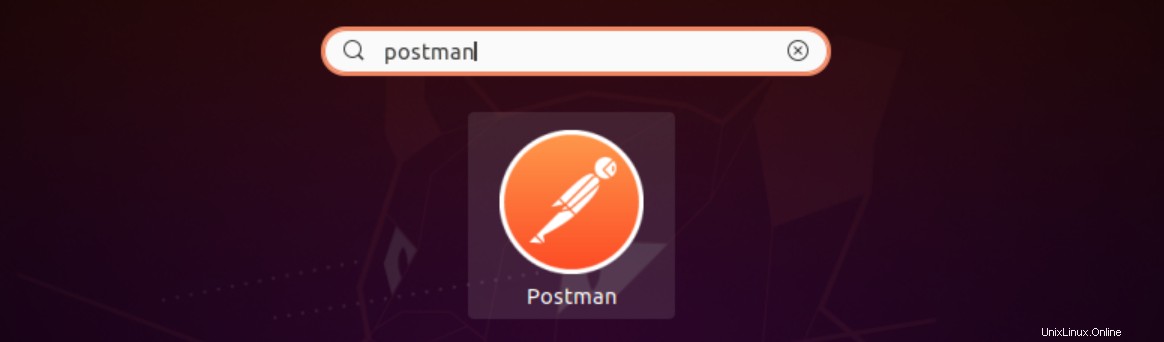
Configuración del cartero
Al iniciar por primera vez, verá una ventana que solicita las credenciales requeridas para iniciar sesión en la aplicación. Si ya tiene una cuenta, solo proporcione la información relevante; de lo contrario, se le pedirá que cree una nueva cuenta antes de continuar.

Por primera vez, una vez que haya iniciado la aplicación, verá un espacio de trabajo vacío.
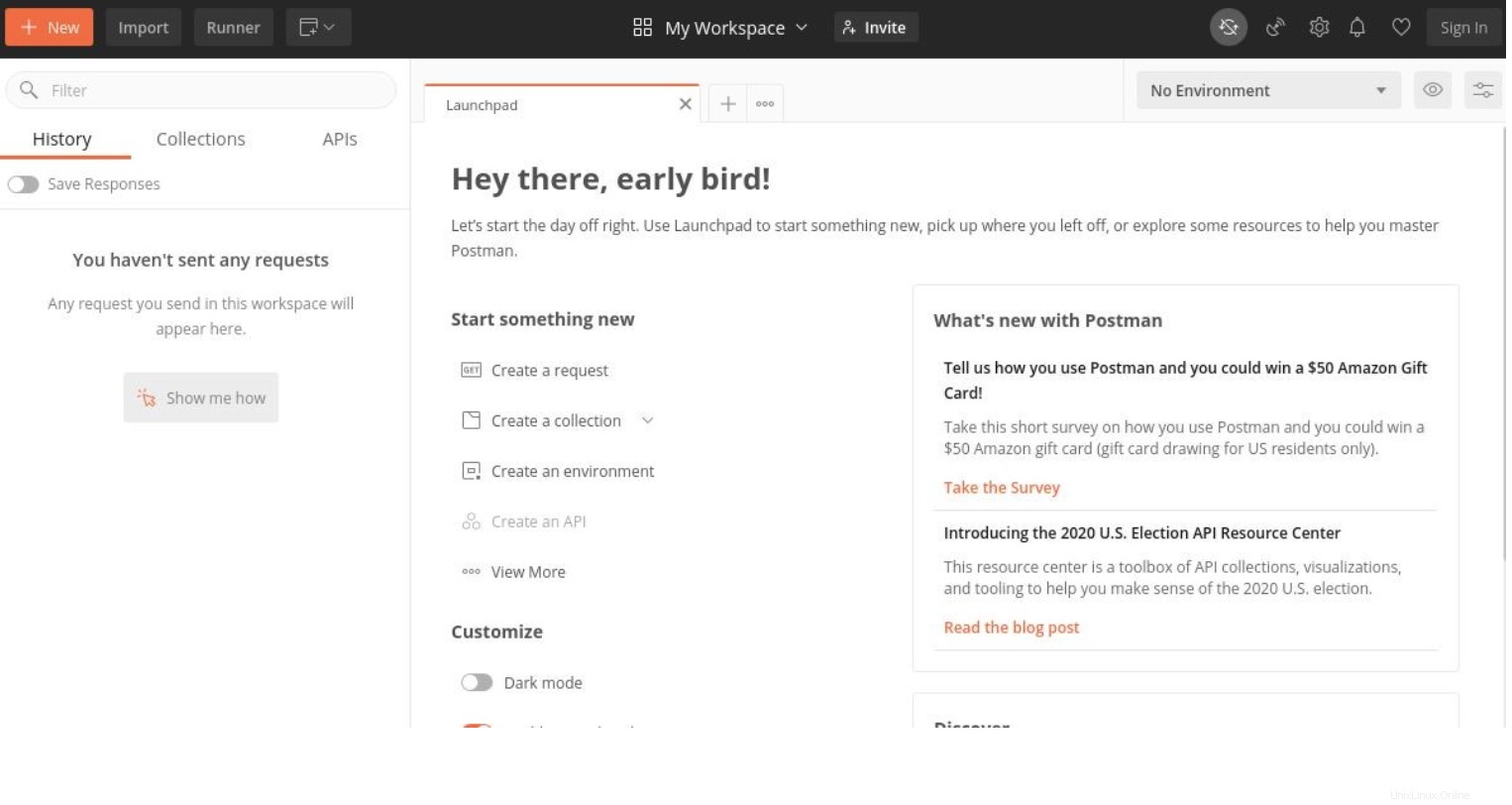
Para obtener más información sobre Postman, puede consultar el Centro de aprendizaje de Postman. Los métodos famosos son GET, POST, PUT y DELETE, que se utilizan principalmente en las llamadas a la API. GET se usa para obtener información, POST se usa para enviar información al servidor, mientras que PUT se usa para actualizar la información y el método DELETE se usa para eliminar cualquier cosa. Para solicitar un JSON mediante el envío de una solicitud GET a una API REST activa a través de la web, debe acceder a la API del marcador de posición mediante el enlace. Puede seleccionar cualquiera de las solicitudes GET, todo lo que necesita hacer es establecer el tipo de solicitud en GET . Luego haga clic en Enviar. Como respuesta, obtendrá la lista de información que solicitó.
Quitar al cartero
Para desinstalar la aplicación Postman de su sistema, ejecute el siguiente comando en la ventana del terminal:
$ sudo snap remove postman

El sistema puede solicitar su contraseña. Proporciónelo y luego presione la tecla

De esta manera, puede desinstalar fácilmente Postman de su sistema si es necesario.
Conclusión
En este artículo, analizamos el método de instalación de Postman en el sistema Ubuntu 20.04. Después de eso, también exploramos el método para configurar Postman y cómo enviar una solicitud por primera vez. Al final, cubrimos el método para eliminar la aplicación del sistema.